
Cómo mover aplicaciones a la tarjeta SD en Android : 3 formas de liberar espacio

"¿Cómo transfiero aplicaciones, la aplicación completa, a mi tarjeta SD para ahorrar espacio de almacenamiento en el teléfono?"
- De la comunidad de Google
Aunque los teléfonos Android modernos vienen con un amplio espacio de almacenamiento, con el creciente número de aplicaciones, este espacio a menudo puede agotarse rápidamente. Es posible que alguien quiera saber "¿Puedo mover aplicaciones a la tarjeta SD en Android ?". Por supuesto que puedes. Transferir aplicaciones a una tarjeta SD es una forma sencilla y eficaz de liberar memoria interna . Este artículo le presentará tres métodos para mover aplicaciones sin esfuerzo a una tarjeta SD en Android , maximizando el espacio de almacenamiento de su dispositivo y mejorando su rendimiento. Ya sea a través de la configuración del sistema, herramientas de terceros o técnicas de administración de almacenamiento más avanzadas, puedes elegir el método que mejor se adapte a tus necesidades para optimizar tu espacio de almacenamiento.
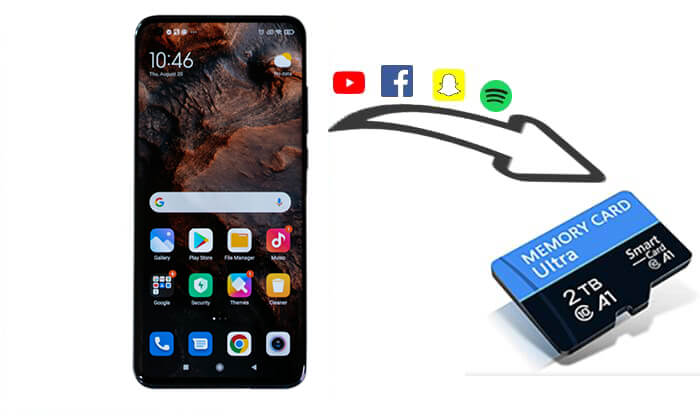
A través de la configuración integrada en los dispositivos Android , puede mover fácilmente aplicaciones que admitan la transferencia de tarjetas SD. Este es el método más común, adecuado para la mayoría de los dispositivos, especialmente aquellos que ejecutan Android 6.0 y superior.
No todas las aplicaciones admiten la transferencia a la tarjeta SD, en particular las aplicaciones del sistema o las aplicaciones que requieren almacenamiento de alto rendimiento.
Incluso después de mover aplicaciones a la tarjeta SD, algunas aplicaciones aún necesitan usar el almacenamiento interno para ciertas operaciones, lo que puede afectar levemente el rendimiento.
¿Cómo se mueven aplicaciones a tarjetas SD en Android desde Configuración?
Paso 1. Primero, asegúrese de que su dispositivo reconozca correctamente la tarjeta SD. Si la tarjeta no se inserta o formatea, es posible que no se reconozca.
Paso 2. Abra "Configuración" en la pantalla de inicio.
Paso 3. Desplácese hacia abajo y seleccione "Almacenamiento" o "Almacenamiento y USB" (según el dispositivo).
Paso 4. En el menú de almacenamiento, seleccione "Aplicaciones" o "Administrar aplicaciones".
Paso 5. Encuentra la aplicación que deseas mover y tócala para abrir su configuración.
Paso 6. Si la aplicación admite el movimiento a la tarjeta SD, verá la opción "Mover a la tarjeta SD". Tócalo para comenzar a transferir la aplicación. El proceso de transferencia tardará unos minutos dependiendo del tamaño de la aplicación. Una vez hecho esto, la ubicación de almacenamiento de la aplicación se actualizará a una tarjeta SD.

Si desea simplificar el proceso de transferencia, especialmente si necesita mover varias aplicaciones a la vez, Coolmuster Android Assistant es una excelente herramienta. Le permite mover fácilmente múltiples aplicaciones a la tarjeta SD a través de su computadora, perfecto para usuarios que necesitan una administración eficiente de aplicaciones.
Características principales del Coolmuster Android Assistant :
Siga la guía paso a paso para transferir aplicaciones a la tarjeta SD en Android :
01 Descargue e instale el Asistente Android en su computadora ( Windows o Mac ).
02 Conecte su dispositivo Android a su computadora mediante USB o Wi-Fi. Siga las instrucciones para operar y garantizar una conexión exitosa entre su computadora y su teléfono. Una vez conectado correctamente, verá la siguiente interfaz.

03 Haga clic en "Aplicaciones" en el panel izquierdo y el software cargará y mostrará todas las aplicaciones instaladas en su teléfono. Obtenga una vista previa y seleccione las aplicaciones que desea mover a su tarjeta SD, haga clic en el botón "Exportar" y luego elija su tarjeta SD como destino.

AppMgr III (también conocida como App 2 SD) es una popular aplicación Android que ayuda a los usuarios a administrar sus aplicaciones y moverlas a la tarjeta SD. Ofrece una interfaz fácil de usar, opciones de transferencia de aplicaciones y funciones de filtrado para administrar eficientemente el espacio de almacenamiento. Sin embargo, como cualquier herramienta, tiene algunas limitaciones que los usuarios deben tener en cuenta, como estar limitada a aplicaciones compatibles o no estar disponible en todos los dispositivos. Si no te importa, así es como funciona:
Paso 1. Descargue e instale AppMgr III desde Google Play Store.
Paso 2. Inicie AppMgr III y vaya a la pantalla principal.
Paso 3. Toca "Mover aplicación" y filtra las aplicaciones que se pueden transferir a la tarjeta SD.
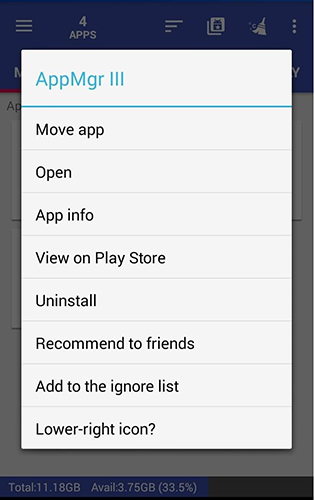
Paso 4. Elige las aplicaciones que deseas mover y haz clic en "Mover a la tarjeta SD". Espere a que finalice el proceso.
Si desea utilizar completamente su tarjeta SD para ampliar el almacenamiento de su dispositivo, puede formatear la tarjeta SD como "Almacenamiento interno", para que pueda almacenar aplicaciones y sus datos además de archivos multimedia. Los siguientes son los pasos:
Paso 1. Abra "Configuración" en su dispositivo.
Paso 2. En el menú de almacenamiento, toque "Tarjeta SD".
Paso 3. Seleccione "Formatear como almacenamiento interno". El sistema le pedirá que confirme el formateo de la tarjeta SD.
Paso 4. Una vez formateada, la tarjeta SD actuará como almacenamiento interno y todas las aplicaciones y datos se moverán a ella automáticamente.
Mover aplicaciones a la tarjeta SD es una forma eficaz de liberar espacio de almacenamiento en su dispositivo Android y mejorar el rendimiento. Ya sea que utilice la configuración integrada, Coolmuster Android Assistant o herramientas de terceros como AppMgr III, puede administrar fácilmente el almacenamiento y optimizar el rendimiento de su dispositivo.
Si desea una forma más eficiente de administrar aplicaciones, especialmente para transferencias por lotes, Coolmuster Android Assistant es una excelente opción. No solo le ayuda a mover aplicaciones a la tarjeta SD, sino que también ofrece potentes funciones de copia de seguridad, restauración y administración de archivos, lo que la convierte en una solución todo en uno para la administración de dispositivos Android .
Artículos relacionados:
¿Cómo transferir la tarjeta SD a la computadora? 3 métodos más rápidos
Mueva archivos a la tarjeta SD en un dispositivo Android con 4 métodos sencillos [Guía confiable]
¿Cómo mover aplicaciones a la tarjeta SD en Huawei con un solo clic? 3 maneras fáciles
¿Cómo mover aplicaciones a la tarjeta SD desde Vivo? Una guía completa

 Transferencia Android
Transferencia Android
 Cómo mover aplicaciones a la tarjeta SD en Android : 3 formas de liberar espacio
Cómo mover aplicaciones a la tarjeta SD en Android : 3 formas de liberar espacio





